Word中绘制表格,修改设置内容格式
1、打开word文档
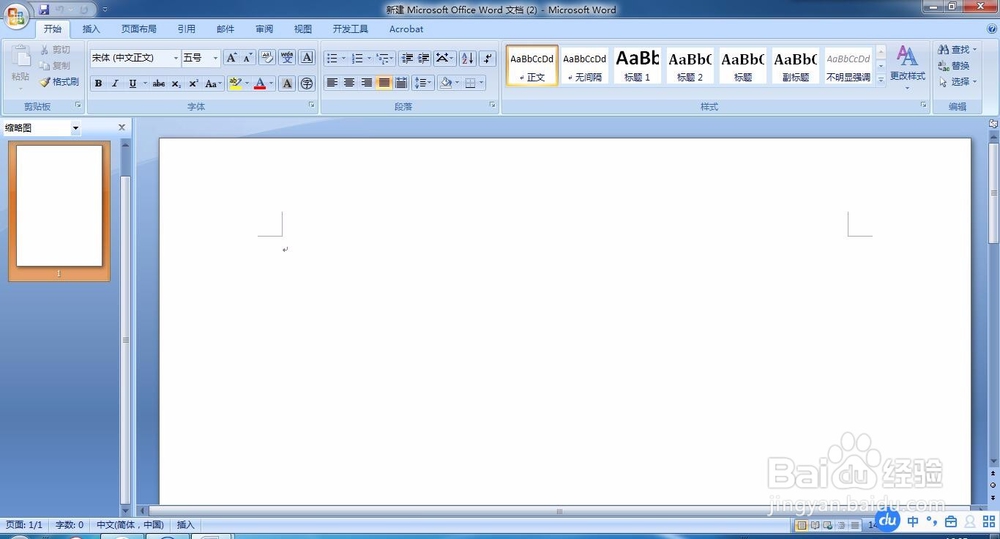
2、在word中写上文档主题,如“个人简历”,点word主菜单“开始”,在段落快捷键,选择“居中”设置。
在word主菜单“插入”,选择“表格”,下拉菜单中的“插入表格”
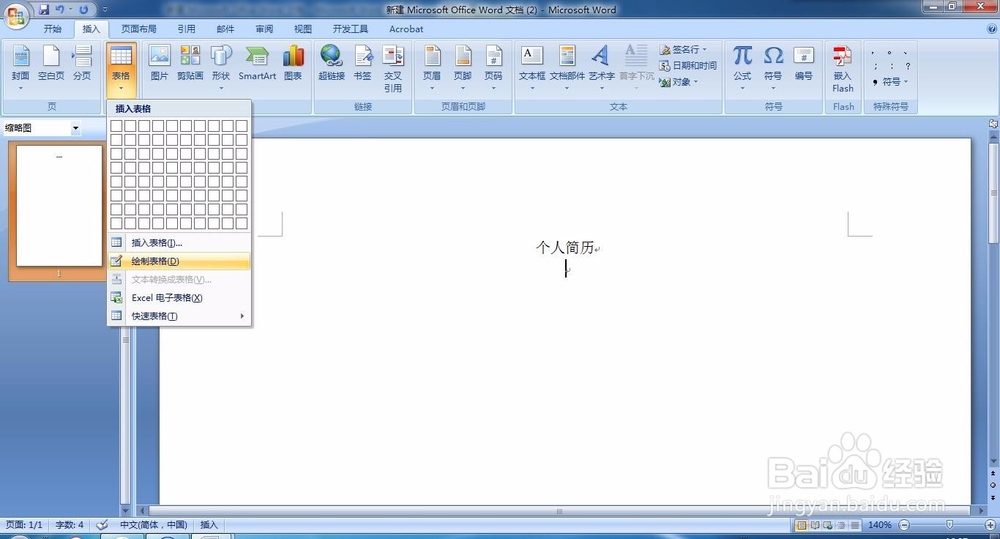
3、在弹出的“插入表格”对话框中,设置表格行数和列数,点确定
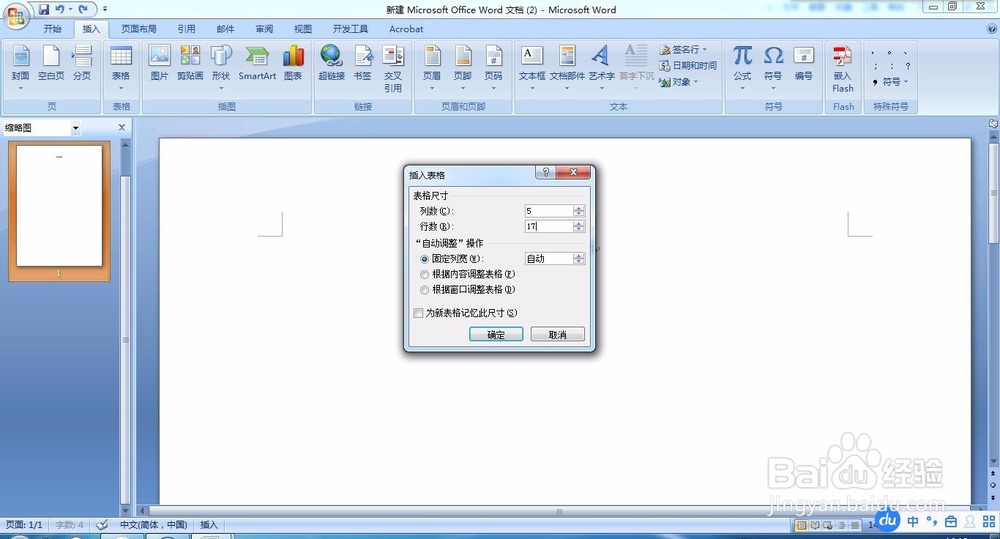
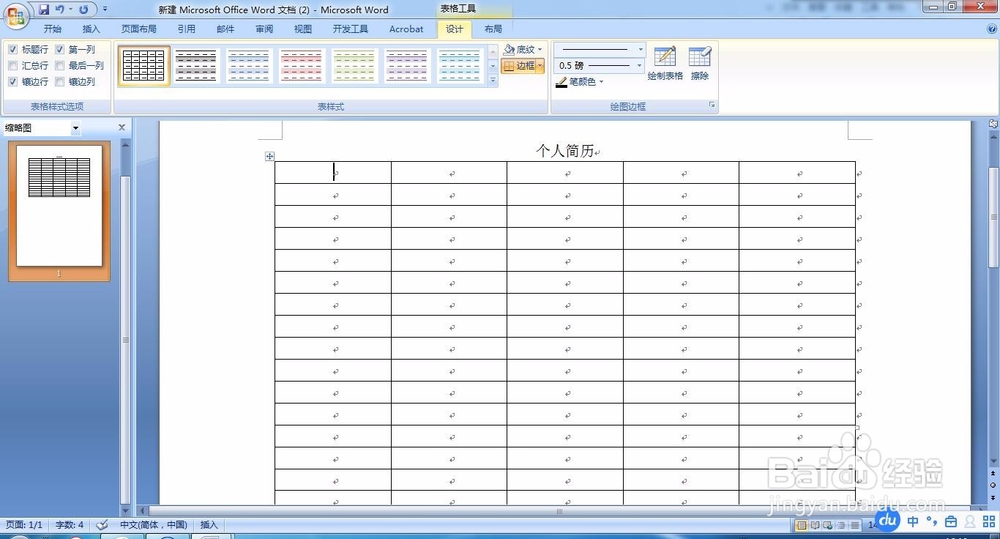
4、点表格中的任一单元格,在主菜单中会有“设计”选项,若需要某两个单元格与其他单元格不平齐,可以点主菜单下的“设计”,点下一级选项中的“绘制表格”,在需要的地方绘制线段;

5、点表格中的任一单元格,在主菜单中会有“设计”选项,点下一级选项中的“擦除”,光标会变成橡皮擦,点在需要擦除的线段

6、使用“绘制表格”和“擦除”工具,将原本的5*17的整齐的表格设置成我们需要的单元格式
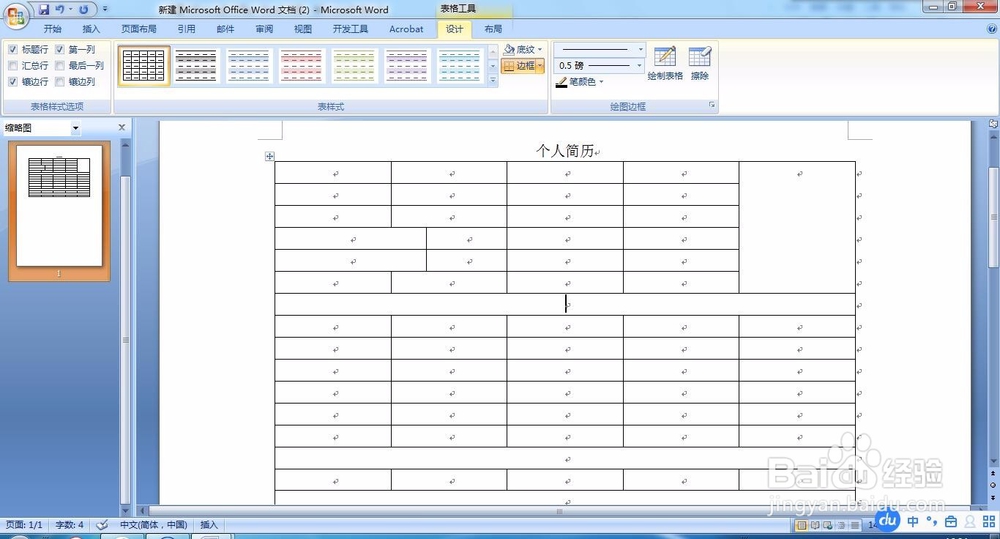
7、将内容填写进去。鼠标点击需要修改文字位置的内容所在单元格,鼠标点选主菜单“开始”,进行居中设置等,表格就制作好了
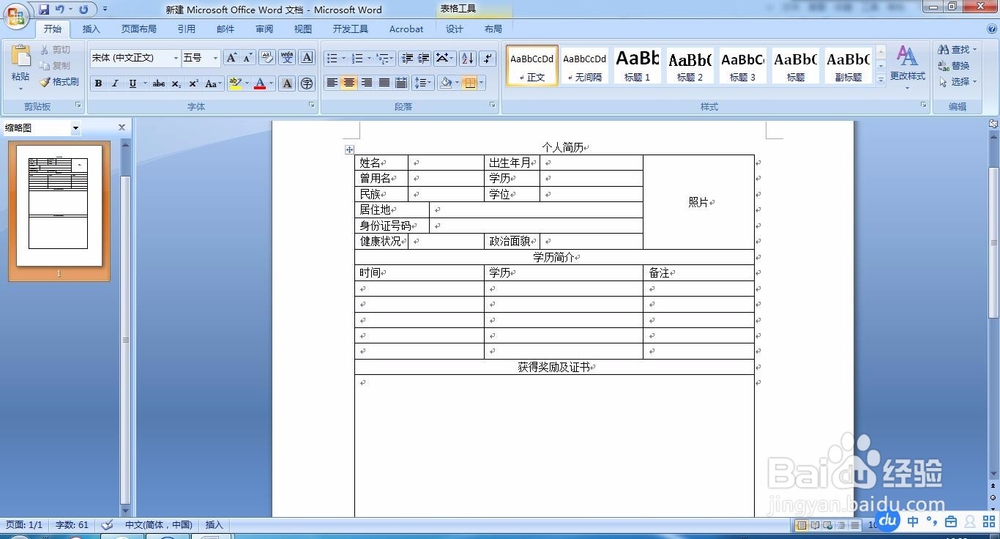
8、将需要填写的内容填写完整
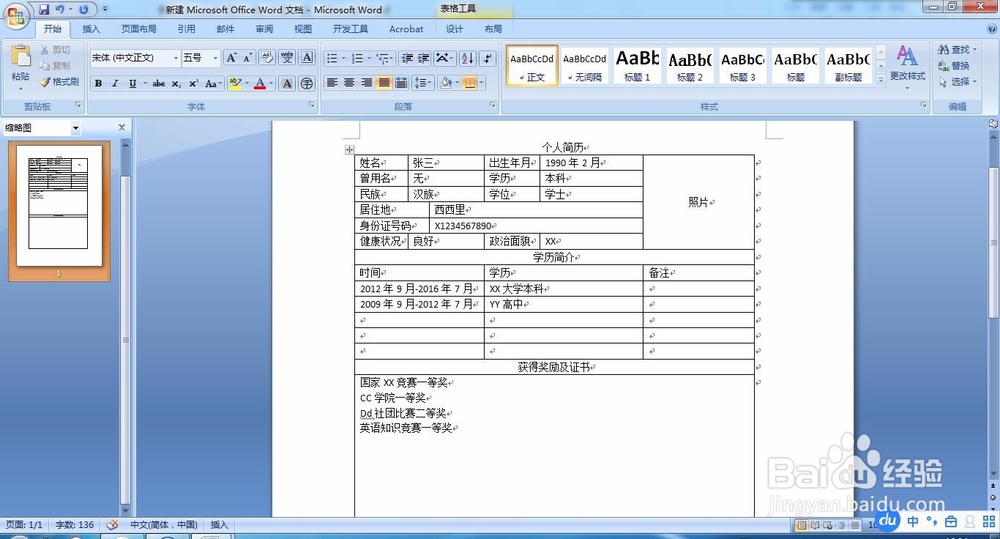
9、修改表格中段落内容的格式。选中表格中的段落内容,给段落内容编号:点选主菜单中的“开始”,选二级菜单的“段落”中的“编号”,点其右侧的“▽”,给段落内容添加编号
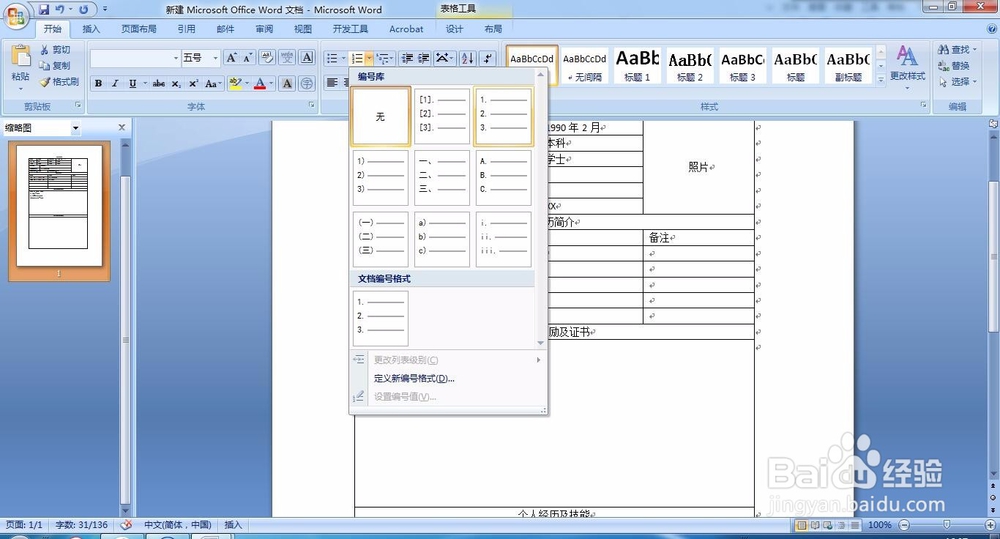

10、选中表格中段落内容,点选主菜单“开始”下的二级菜单“段落”右下角的箭头,弹出“段落”对话框
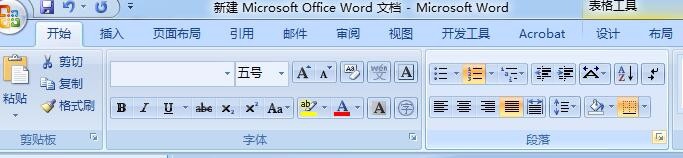
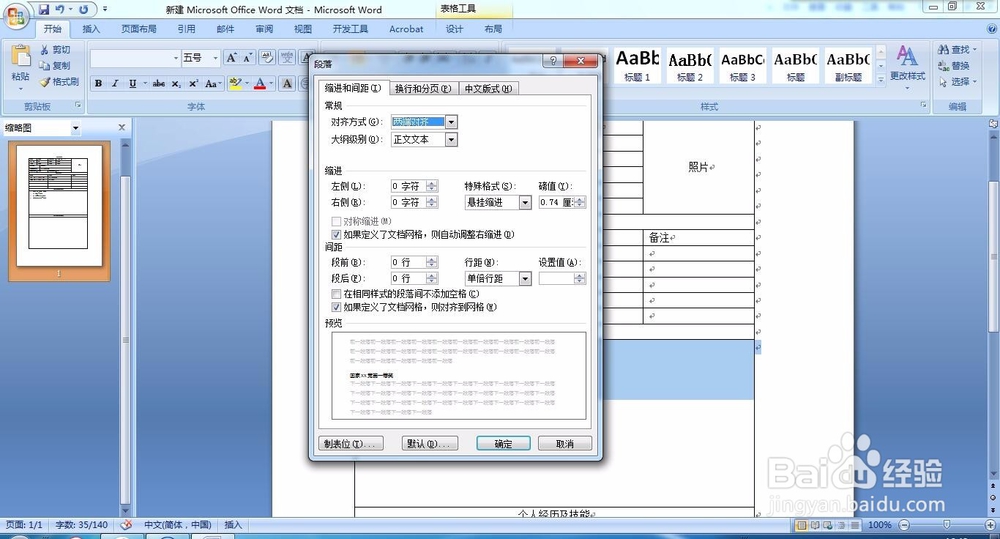
11、在弹出的“段落”对话框中设置内容格式、缩进、行间距等内容,设置完成后点确定。
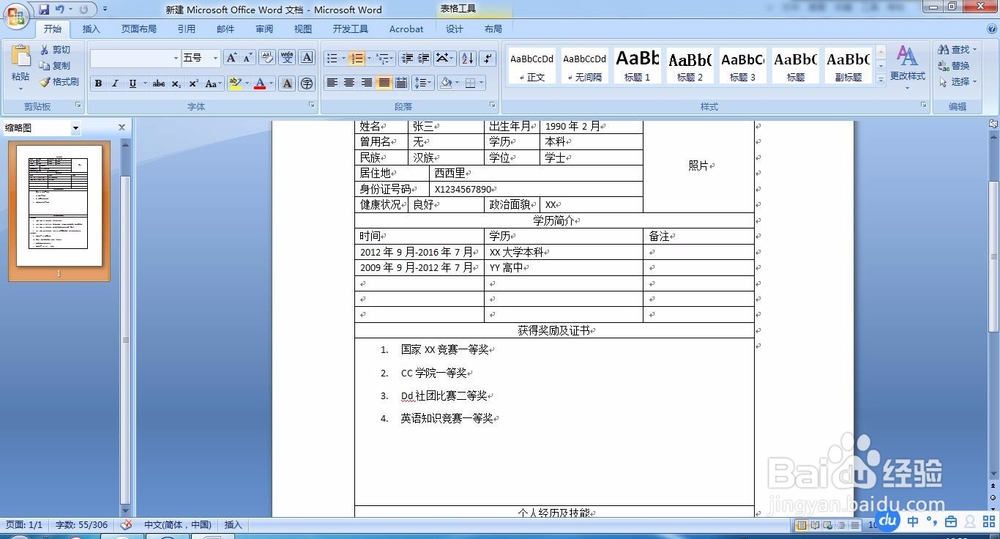
12、选中设置好格式的内容,点选主菜单中的“开始”,点击“格式刷”,刷需要更改格式的其他内容
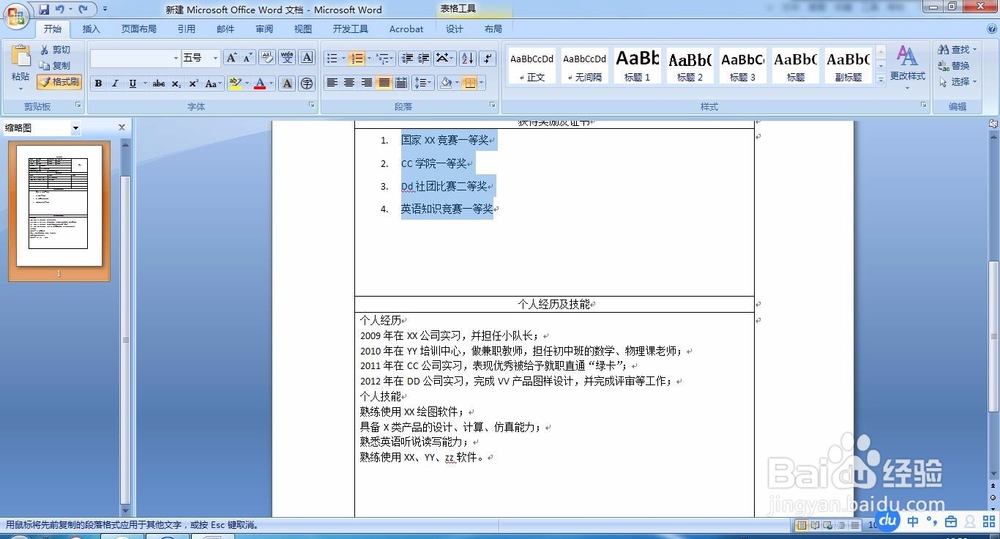
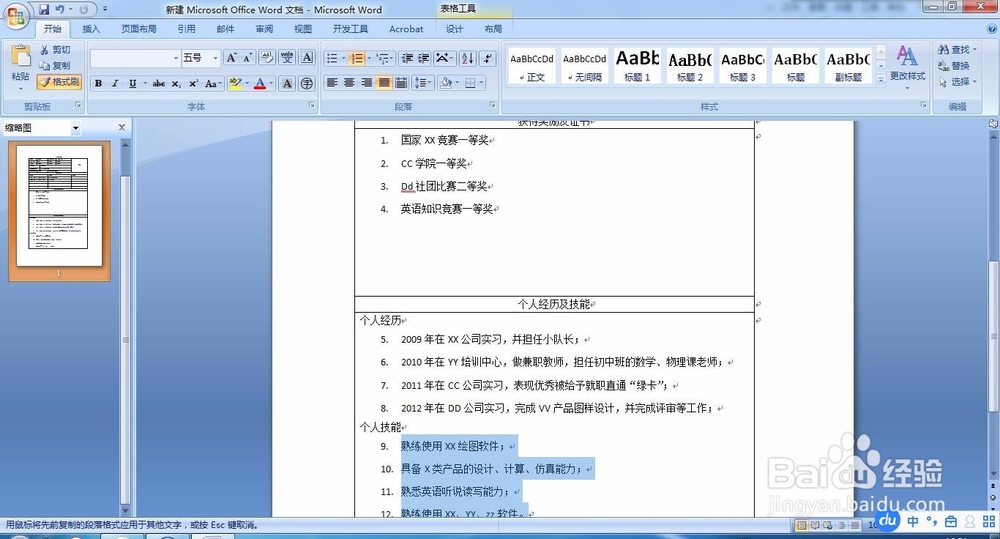
声明:本网站引用、摘录或转载内容仅供网站访问者交流或参考,不代表本站立场,如存在版权或非法内容,请联系站长删除,联系邮箱:site.kefu@qq.com。
阅读量:43
阅读量:51
阅读量:125
阅读量:58
阅读量:32